记事本在Windows 7操作系统中是一个非常常用的工具,但有些用户可能不太清楚如何打开它。本文将为大家提供一份完整的指南,详细介绍记事本的打开方法,并通过操作示例来帮助读者更好地理解。
Win7记
记事本在Windows 7操作系统中是一个非常常用的工具,但有些用户可能不太清楚如何打开它。本文将为大家提供一份完整的指南,详细介绍记事本的打开方法,并通过操作示例来帮助读者更好地理解。
Win7记事本的打开方法有多种,下面分别介绍几种常用的方式:
方法一:通过开始菜单打开
点击Windows 7任务栏左下角的“开始”按钮,在弹出的菜单中找到“所有程序”选项,再找到“附件”文件夹,最后在附件文件夹内可以找到“记事本”图标。点击“记事本”图标即可打开。
方法二:通过搜索功能打开
在任务栏上的搜索框中输入“记事本”,然后按回车键或者点击搜索结果中的“记事本”图标即可打开。
方法三:通过Windows资源管理器打开
打开Windows资源管理器(可以使用快捷键Win E),然后在地址栏中输入“%windir%System32”(不含引号),然后按回车键。在System32文件夹里找到“notepad.exe”应用程序,双击即可打开记事本。
通过以上三种方法,您都可以轻松地打开Windows 7操作系统中的记事本。接下来,我们将通过一个操作示例来进一步演示如何使用记事本工具。
操作示例:新建文本文件
首先,打开记事本,如上文所述的方法一、方法二或方法三都可以。
在记事本中输入一些文本内容,比如“这是一个测试文本文件”。然后点击“文件”菜单,并选择“另存为”选项。
在弹出的保存对话框中,选择保存路径和文件名,比如将该文本文件保存在桌面,命名为“test.txt”,然后点击“保存”按钮。
现在,您就成功地创建了一个新的文本文件,并保存在指定位置。通过这个简单的操作示例,您可以初步掌握如何使用记事本工具。
总结:通过本文的介绍,相信读者已经清楚了Windows 7操作系统中记事本的打开方法,并通过操作示例了解了如何使用记事本新建文本文件。记事本作为一个简单实用的工具,在日常使用中非常方便。希望本文能够帮助到您,祝您使用愉快!